
Mac’te Apple Arcade oyunlarını indirme ve oynama
Apple Arcade’e abone olduğunuzda, Mac’inizde ve desteklenen tüm aygıtlarınızda oyun indirip oynayabilirsiniz. Artık oynamadığınız oyunları da silebilir ve farklı bir Mac’teki veya aygıttaki oyunu oynamaya devam edebilirsiniz.
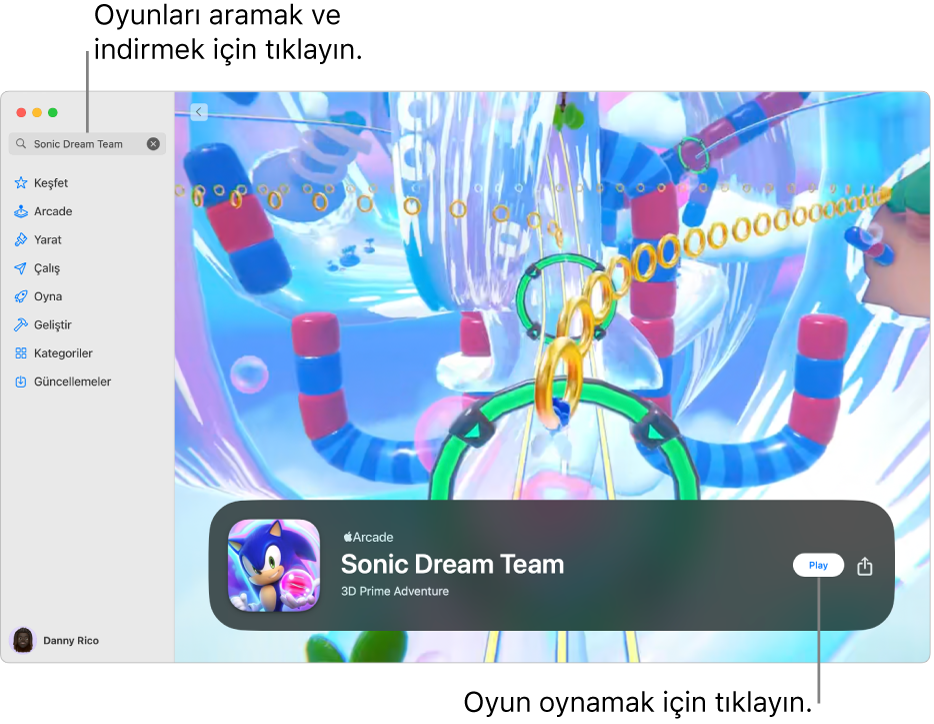
Not: Apple Arcade ve Apple One bazı ülkelerde veya bölgelerde kullanılamayabilir. Apple Medya Hizmetleri’nin kullanılabilirliği adlı Apple Destek makalesine bakın. Apple Arcade oyunlarının aygıtlar genelinde kullanılabilirliği, donanım ve yazılım uyumluluğuna bağlı olarak değişir. İçeriklerden bazıları tüm ülkelerde kullanılamayabilir. Aygıtlar genelinde Apple Arcade oyun kullanılabilirliği adlı Apple Destek makalesine bakın.
Oyun indirme
Mac’inizde App Store uygulamasına
 gidin.
gidin.Kenar çubuğunda Arcade’i tıklayın.
Bir oyunu arayın ya da oyuna göz atın, oyunu seçin, sonra İndir’i tıklayın.
Oyun Mac’inizdeki Uygulamalar klasörüne indirilir. Launchpad’de de bulunur. Uygulamaları görüntülemek ve açmak için Launchpad’i kullanma konusuna bakın.
İndirdiğiniz oyunlar siz silene kadar Uygulamalar klasörünüzde kalır.
Oyun oynama
Mac’inize indirdiğiniz Apple Arcade oyunlarını istediğiniz zaman, internete bağlı değilken bile oynayabilirsiniz.
Not: Donanımın ve yazılımın uyumlu olması gerekir. İçeriklerden bazıları tüm ülkelerde kullanılamayabilir. Apple aygıtınıza kablosuz oyun kumandası bağlama adlı Apple Destek makalesine bakın.
Mac’inizde Launchpad’i açmak için Dock’taki
 simgesini tıklayın (veya Control Strip’i kullanın).
simgesini tıklayın (veya Control Strip’i kullanın).Oynamak istediğiniz oyunu tıklayın.
İpucu: Spotlight aramasını kullanarak Mac’inizdeki bir oyunu çabucak bulun. Komut-Boşluk çubuğuna basın, sonra oynamak istediğiniz oyunun adını yazın.
Mac’inizde bir oyunu sürdürme
Bir oyunu farklı bir Mac’te veya başka bir aygıtta oynuyorduysanız ve Mac’inizde de aynı Apple Hesabı’na giriş yaparsanız oyunu Mac’inizde oynamayı sürdürebilirsiniz.
Mac’inizde App Store uygulamasına
 gidin.
gidin.Kenar çubuğunda Arcade’i tıklayın.
Oynamayı Sürdür’e kaydırın, oyununuzu bulun, sonra Oyna’yı tıklayın.
Oyundan çıkma
Mac’inizde bir Apple Arcade oyunu oynarken Komut-Q tuşlarına basın.
Oyunu silme
Mac’inizde Launchpad’i açmak için Dock’taki
 simgesini tıklayın (veya Control Strip’i kullanın).
simgesini tıklayın (veya Control Strip’i kullanın).Silmek istediğiniz oyunu tıklayıp tüm uygulama simgeleri titremeye başlayana dek basılı tutun, sonra oyun simgesinin sol üst köşesindeki
 simgesini tıklayın.
simgesini tıklayın.
Çoğu Apple Arcade oyunu Game Center’ı da destekler. Game Center’da, arkadaşlarınızın yakın zamanda oynadığı oyunları ve başarılarını görebilirsiniz. Apple Arcade oyun verilerine tüm aygıtlarınızda erişme adlı Apple Destek makalesine bakın.